
サクラエディタ インストール支援情報
2020年4月19日、サクラエディタ Version 2.4.0.2686 が公開されました。
サクラエディタは商用・非商用を問わず無償で利用することができるテキストエディタです。GitHubで公開されています。
リリース情報を読むと、Ver. 2.4.0.0 以降のバージョンは Windows 10で動作すると書かれていたので、Windows 8.1/7 は別バージョンを使用する必要があるかもしれません。
Windows 8.1/7 で動作するのは、サクラエディタ Version 2.3.2.0 Unicodeです。
この記事では、サクラエディタをインストールする過程で表示されるダイアログのスナップショットを掲載しています。
ソフトウェア情報
サクラエディタは GitHub へ移行した

サクラエディタは sourceforge.net から GitHub.com に移行したので、最新ファイルはGitHub.comで公開されます。
サクラエディタインストール支援ツール「SakuraDown」はターゲットURLが sourceforge.net のため、このツールを利用しても最新ファイルを入手することはできません。
インストール手順

インストールに使用したファイルは以下の通りです。
| ファイル名 | 説明 |
| sakura-tag-v2.4.0-build2686-782347a-Win32-Release-Exe.zip | マニュアルインストール(解凍後のファイルを任意のフォルダーに配置する) |
| sakura-tag-v2.4.0-build2686-782347a-Win32-Release-Installer.zip | インストーラー(解凍後sakura_install2-4-0-2686-x86.exeを実行する) |
Version 2.3.2.0に上書きしても動作するかもしれませんが、Version 2.4.0からWindows 10専用となったので、問題を回避するために新しいフォルダーへインストールしました。
新フォルダーへインストールする場合、旧バージョンの設定情報を引き継ぎたいときは sakura.ini などを上書きコピーする必要があります。
- インストーラーをダウンロード
- xxx-Installer.zipを解凍する
- sakura_install2-4-0-2686-x86.exeを実行する
- インストールオプションを選択しつつ先に進む
- インストール終了
- 旧バージョンの sakura.ini などを新環境に移行する(自己責任です、不具合が発生する可能性あり)
- 以上


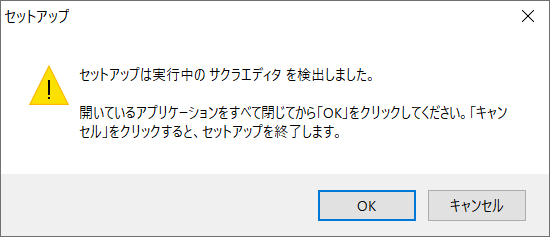

商用・非商用を問わず無償で利用できますが、ソースコードの著作権は各箇所を記述した人が留保しています。
このソフトウェアは無保証です。
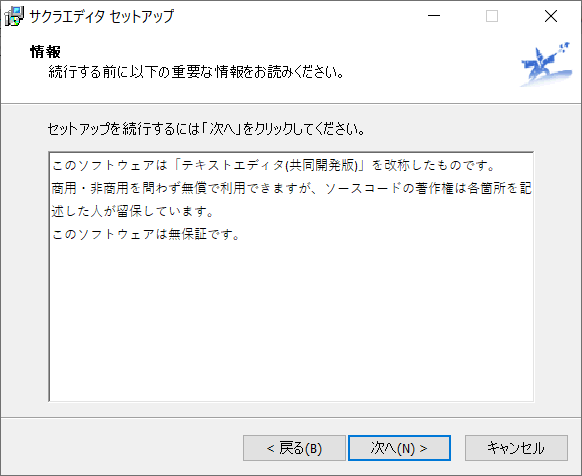
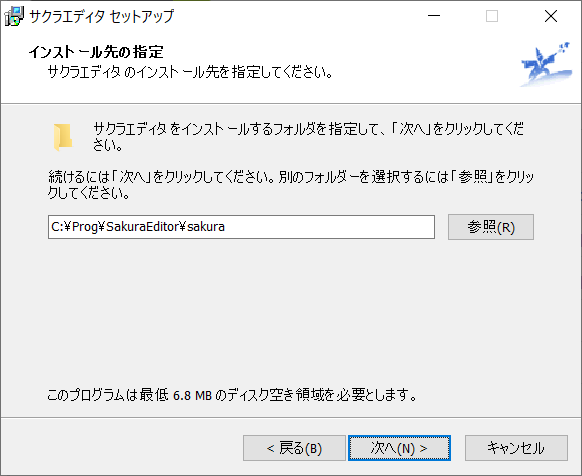
- サクラエディタ本体
- ヘルプファイル
- KeyWordファイル
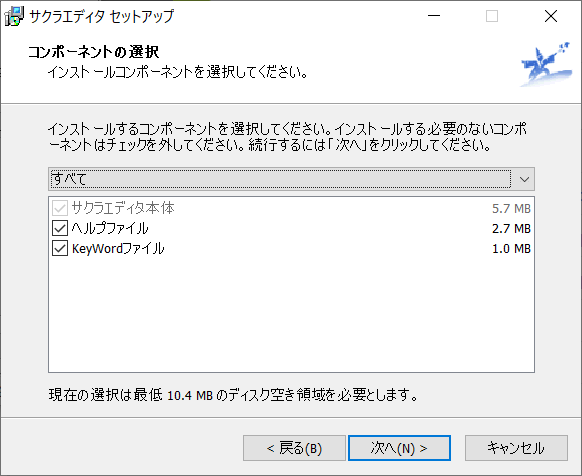
sakura.ini の保存場所を選択する画面です。
「設定をユーザ毎に個別に管理する」か否かを選択します。
Windowsシステムフォルダへインストールする時は☑を入れたままにしておきましょう。(あとがきをお読みください)

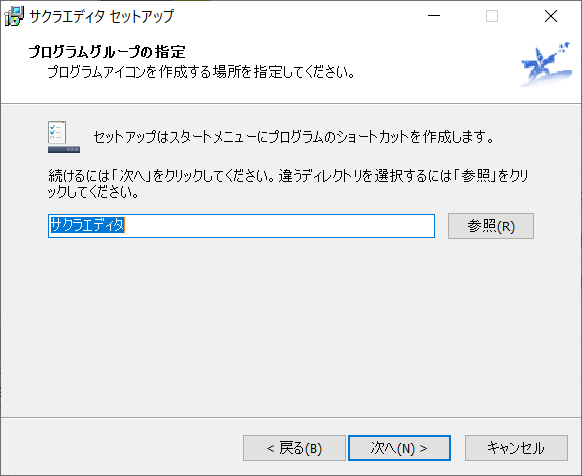

インストールを続行するには「インストール」を、設定の確認や変更を行うには「戻る」をクリックしてください。
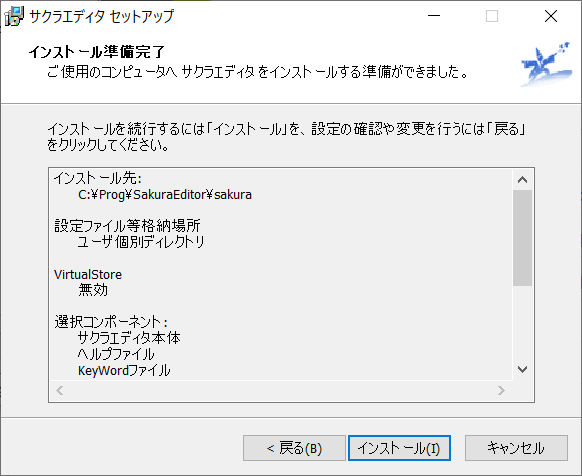
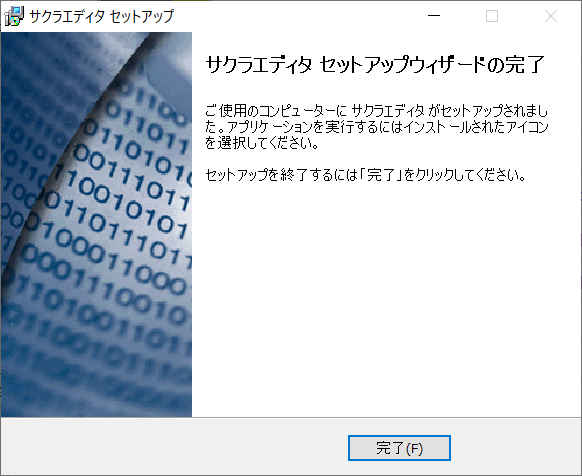
sakura.ini と DIFF差分表示

サクラエディタのインストーラーは、既定では次の場所にインストールします。
C:\Program Files (x86)\sakura
C:\Program Files (x86) はWindows が使用するシステムフォルダのため、その配下に作成されたファイルへの書き込みが制限される場合があります。この場所にインストールする場合は、sakura.ini は別のディレクトリに作成することをお勧めします。
具体的には、手順8 「☑設定をユーザ毎に個別に管理する」のチェックをつけたままにします。または、インストール先をシステムフォルダ以外の場所にします。
- C:\Program Files
- C:\Program Files (x86)
- C:\Windows
DIFF差分表示
「DIFF差分表示」を利用したい時は、sakura.exeと同じ場所にdiff.exeをインストールしましょう。
外部リンクに記載したpatch-diff-w32.zipを解凍すると、diff.exeを取り出すことができます。

まとめ


- サクラエディタは商用・非商用を問わず無償で利用することができるテキストエディタです。GitHubで公開されています。
- サクラエディタバージョン2.4 以降は Windows 10 専用になりました。検証したところ、Windows 11 でも動作します。
- インストーラーが使用するターゲットフォルダー
C:\Program Files (x86)\sakura
- C:\Program Files (x86) は Windows が使用するシステムフォルダのため、この場所に sakura.ini を作成すると書き込みが制限される場合があります。
- C:\Program Files (x86)\sakura をインストール先に選択した場合は、sakura.ini を別のディレクトリに作成することをお勧めします。
- sakura | SC2

サクラエディタを入手する方法(テキストエディタ)
サクラエディタはタブと正規表現が使えるフリーのテキストエディタです。Windows 10以降で動作します。GitHubからダウンロードできます。Windows95以降で動作するバージョンもあります。
- サクラエディタ | sakura-editor.github.io
- SakuraDown | http://sakura.qp.land.to/?Install%2FSakuraDown
- patch-diff-w32.zip | http://www.ring.gr.jp/pub/text/TeX/ptex-win32/w32/patch-diff-w32.zip
このサイトを検索 | Search this site












